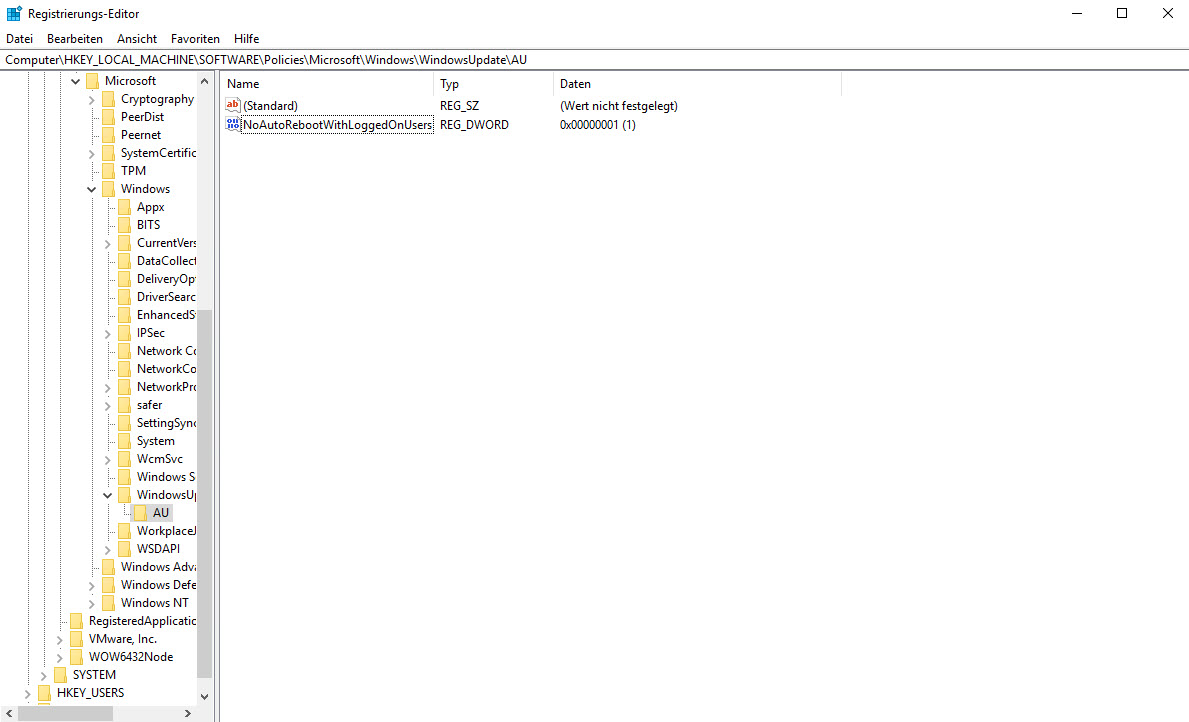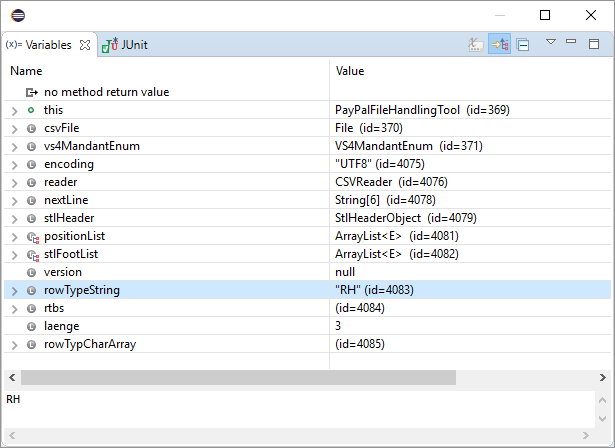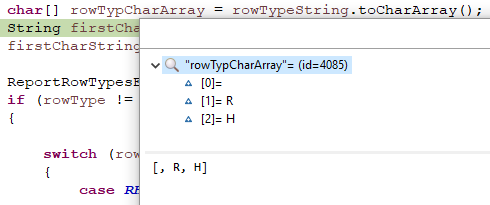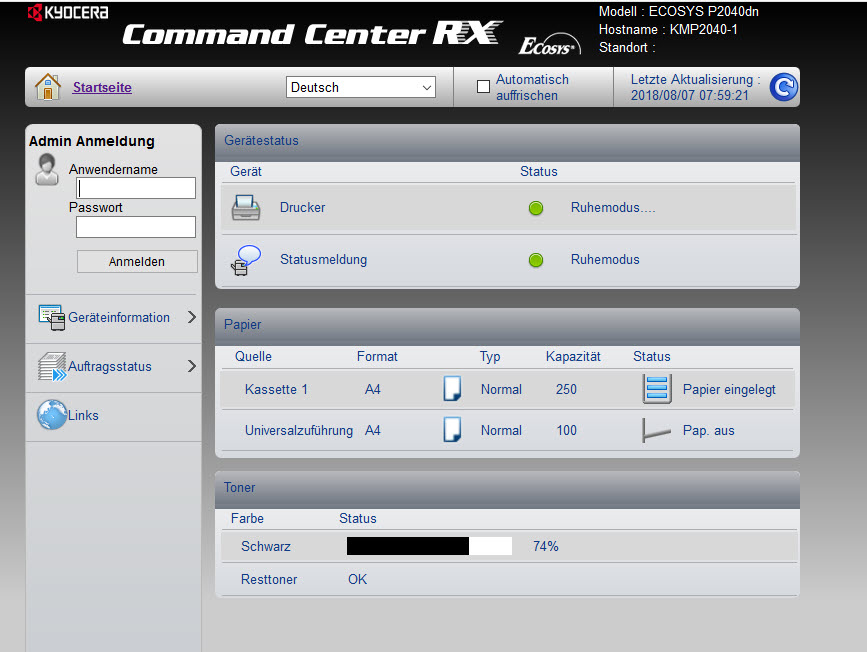Vor kurzem ist es mal wieder passiert. Ein Windows 10 Client, welcher rund um die Uhr wichtige Taskplanerereignisse abarbeitet, hat “ungefragt” Windows Updates installiert und sich anschließend neu gestartet.
Zu allem Überfluss hat er sich beim Neustart auch noch aufgehängt.
Einen Neustart in Windows 10 wirksam zu deaktivieren, sieht Microsoft in der Benutzeroberfläche von Windows gar nicht mehr vor. Es erzwingt einen gang in die Registry:
Computer\HKEY_LOCAL_MACHINE\SOFTWARE\Policies\Microsoft\Windows\WindowsUpdate\AUHier legt ihr, wenn er noch nicht existiert einen REG_DWORD-Wert an mit dem Namen
NoAutoRebootWithLoggedOnUsers
Diesen füllt ihr mit dem Wert “1”.
Anschließend einen neustart durchführen und Windows 10 sollte nach installiertem Update nicht mehr selbstständig neu starten!